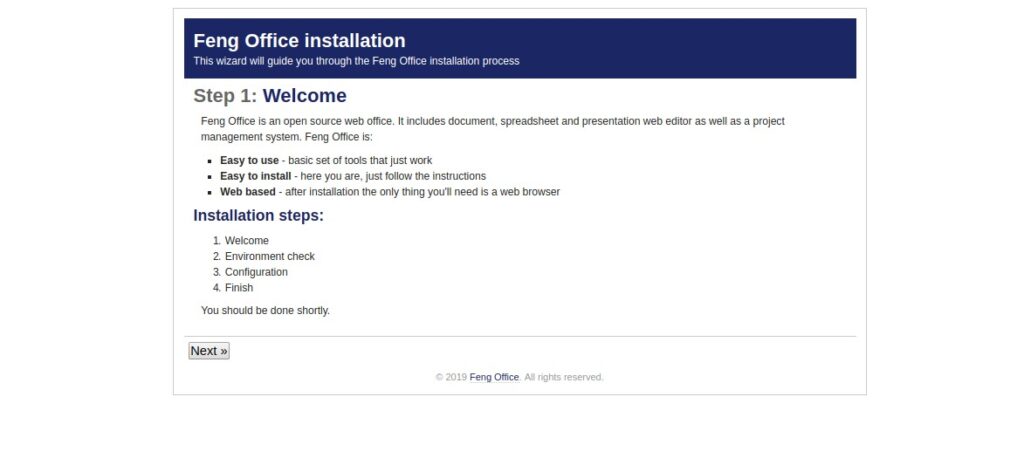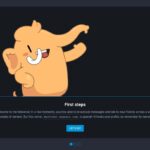Feng Office adalah alat manajemen proyek dan kolaborasi online free dan open-source yang ditulis dalam PHP. Ini adalah alat berbasis web yang mengintegrasikan Manajemen Proyek, Manajemen Hubungan Klien, Pembiayaan dan Penagihan yang membantu organisasi Anda berjalan lebih baik.
Feng Office menyediakan beragam fitur termasuk, ask Management, Time Tracking, Gantt Chart, Knowledge Management, Calendar, Timesheet, Automatic alerts, dan banyak lagi. Feng Office memiliki tiga edisi, Community, Professional, dan Enterprise.
Dalam tutorial ini, kami akan menjelaskan, cara menginstal Feng Office Community Edition di Debian 10 VPS.
Persyaratan Tutorial
Sebelum Mulai
Pertama, disarankan untuk memperbarui sistem Anda dengan versi terbaru. Anda dapat melakukannya dengan menjalankan perintah berikut:
sudo apt update && sudo apt upgrade -y
Setelah sistem diperbarui, restart sistem untuk menerapkan perubahan konfigurasi.
Install Apache dan MariaDB
Pertama, Anda harus menginstal web server Apache dan server MariaDB di server. Anda dapat menginstalnya dengan menjalankan perintah berikut:
apt-get install apache2 mariadb-server -y
Setelah kedua paket diinstal, start Apache dan MariaDB dan aktifkan untuk memulai setelah sistem reboot dengan perintah berikut:
systemctl start apache2 systemctl start mariadb systemctl enable apache2 systemctl enable mariadb
Setelah selesai, Anda dapat melanjutkan ke langkah berikutnya.
Install dan Konfigurasi PHP
Secara default, Debian 10 dikirimkan dengan PHP 7.3. Anda harus menginstal PHP versi 7.1 untuk menjalankan Feng Office dengan benar.
Pertama, instal paket yang diperlukan dengan perintah berikut:
apt-get install software-properties-common ca-certificates apt-transport-https -y
Selanjutnya, tambahkan repositori SURY dengan perintah berikut:
wget https://packages.sury.org/php/apt.gpg apt-key add apt.gpg echo "deb https://packages.sury.org/php/ $(lsb_release -sc) main" | tee /etc/apt/sources.list.d/php7.list
Selanjutnya, perbarui repositori dan instal PHP dengan semua modul yang diperlukan dengan perintah berikut:
apt-get install php7.1 php7.1-mysql php7.1-curl php7.1-json php7.1-cgi libapache2-mod-php7.1 php7.1-mcrypt php7.1-xmlrpc php7.1-gd php7.1-mbstring php7.1-common php7.1-soap php7.1-xml php7.1-intl php7.1-cli php7.1-ldap unzip php7.1-zip wget php7.1-readline php7.1-imap php7.1-tidy php7.1-recode php7.1-sq -y
Setelah semua paket diinstal, buka file php.ini dan atur beberapa pengaturan:
nano /etc/php/7.1/cli/php.ini
Ubah baris berikut:
max_execution_time = 300 max_input_time = 300 memory_limit = 512M post_max_size = 128M upload_max_filesize = 128M html_errors = Off display_startup_errors = Off log_errors = On output_buffering = Off
Simpan dan tutup file.
Selanjutnya, buka file php.ini lain:
nano /etc/php/7.1/apache2/php.ini
Ubah baris berikut:
max_execution_time = 300 max_input_time = 300 memory_limit = 512M post_max_size = 128M upload_max_filesize = 128M html_errors = Off display_startup_errors = Off log_errors = On output_buffering = Off
Simpan dan tutup file. Kemudian, instal paket lain yang diperlukan oleh Feng Office menggunakan perintah berikut:
apt-get install catdoc xpdf ghostscript imagemagick wkhtmltopdf -y
Setelah semua paket diinstal, Anda dapat melanjutkan ke langkah berikutnya.
Konfigurasi MariaDB untuk Feng Office.
Selanjutnya, Anda perlu membuat database dan user untuk Feng Office. Pertama, login ke MariaDB shell dengan perintah berikut:
mysql -u root -p
Berikan kata sandi root Anda saat diminta, lalu buat database dan user MySQL untuk Feng Office dengan perintah berikut:
CREATE DATABASE fengdb; GRANT ALL PRIVILEGES ON fengdb.* TO 'fenguser'@'localhost' IDENTIFIED BY 'password' WITH GRANT OPTION;
Selanjutnya, flush privilege dan keluar dari shell MariaDB dengan perintah berikut:
FLUSH PRIVILEGES; EXIT;
Setelah selesai, Anda dapat melanjutkan ke langkah berikutnya.
Download Feng Office
Pertama, download versi terbaru Feng Office menggunakan perintah wget :
wget -O fengoffice.zip --no-check-certificate https://www.fengoffice.com/web/reference.php?dest=latest_version
Setelah diunduh, unzip file yang diunduh dengan perintah berikut:
unzip fengoffice.zip
Selanjutnya, pindahkan direktori yang diekstrak ke direktori root web Apache menggunakan perintah berikut:
mv fengoffice-3.7.0.5 /var/www/html/fengoffice
Selanjutnya, berikan izin yang tepat ke direktori fengoffice:
chown -R www-data:www-data /var/www/html/fengoffice chmod -R 777 /var/www/html/fengoffice
Setelah selesai, Anda dapat melanjutkan ke langkah berikutnya.
Konfigurasi Apache untuk Feng Office
Selanjutnya, Anda perlu membuat file konfigurasi virtual host Apache untuk melayani aplikasi Feng Office. Anda dapat melakukannya dengan perintah berikut:
nano /etc/apache2/sites-available/feng.conf
Tambahkan baris berikut:
<VirtualHost *:80>
ServerAdmin [email protected]
DocumentRoot /var/www/html/fengoffice
ServerName example.com
<Directory /var/www/html/fengoffice/>
Options FollowSymlinks
AllowOverride All
Require all granted
</Directory>
ErrorLog ${APACHE_LOG_DIR}/error.log
CustomLog ${APACHE_LOG_DIR}/access.log combined
</VirtualHost>
Simpan dan tutup file setelah Anda selesai. Kemudian, aktifkan modul host virtual Apache, header dan rewrite dengan perintah berikut:
a2ensite feng.conf a2enmod rewrite a2enmod headers
Selanjutnya, restart Apache untuk menerapkan perubahan:
systemctl restart apache2
Anda dapat memeriksa status web server Apache dengan perintah berikut:
systemctl status apache2
Anda akan mendapatkan output berikut:
? apache2.service - The Apache HTTP Server
Loaded: loaded (/lib/systemd/system/apache2.service; enabled; vendor preset: enabled)
Active: active (running) since Mon 2019-12-02 07:02:28 EST; 1min 3s ago
Docs: https://httpd.apache.org/docs/2.4/
Process: 2329 ExecStart=/usr/sbin/apachectl start (code=exited, status=0/SUCCESS)
Main PID: 2333 (apache2)
Tasks: 7 (limit: 1138)
Memory: 21.8M
CGroup: /system.slice/apache2.service
??2333 /usr/sbin/apache2 -k start
??2334 /usr/sbin/apache2 -k start
??2335 /usr/sbin/apache2 -k start
??2336 /usr/sbin/apache2 -k start
??2337 /usr/sbin/apache2 -k start
??2338 /usr/sbin/apache2 -k start
??2341 /usr/sbin/apache2 -k start
Dec 02 07:02:28 debian systemd[1]: Starting The Apache HTTP Server...
Dec 02 07:02:28 debian apachectl[2329]: AH00558: apache2: Could not reliably determine the server's fully qualified domain name, using 127.0.1.
Dec 02 07:02:28 debian systemd[1]: Started The Apache HTTP Server.
Akses Web Interface Feng Office
Sekarang, buka browser web Anda dan navigasikan URL http://example.com. Anda akan diarahkan ke halaman berikut:
Klik pada tombol Next. Anda akan melihat halaman berikut:
Pastikan semua prasyarat terpasang dengan benar. Kemudian, klik tombol Next. Anda akan melihat halaman berikut:
Sekarang, berikan nama Database Anda, nama pengguna Database, kata sandi, pilih modul Core_dimensions and Workspaces dan klik tombol Next. Anda akan melihat halaman berikut:
Sekarang, klik tombol Finish untuk menyelesaikan instalasi. Anda akan melihat halaman berikut:
Berikan nama pengguna admin, email, kata sandi, dan klik tombol Submit. Anda akan diarahkan ke halaman login Feng Office:
Sekarang, berikan nama pengguna admin, kata sandi dan klik tombol Login. Anda akan melihat dasbor Feng Office di halaman berikut:
Amankan Feng Office dengan Let’s Encrypt
Feng Office sekarang diinstal dan dikonfigurasi. Selanjutnya, disarankan untuk mengamankannya dengan Let’s Encrypt. Untuk melakukannya, Anda harus menginstal Certbot client di server Anda.
Certbot adalah klien Let’s Encrypt yang dapat digunakan untuk mengunduh dan menginstal sertifikat SSL untuk domain Anda.
Pertama, tambahkan repositori Certbot di server Anda dengan perintah berikut:
add-apt-repository ppa:certbot/certbot
Setelah repositori ditambahkan, update repositori dan instal Certbot dengan perintah berikut:
apt-get update -y apt-get install certbot python-certbot-apache -y
Certbot sekarang diinstal dan siap digunakan.
Jalankan perintah berikut untuk mendapatkan dan menginstal sertifikat SSL untuk domain Anda:
certbot --apache -d example.com
Anda akan diminta untuk memberikan alamat email Anda dan menyetujui persyaratan layanan.
Saving debug log to /var/log/letsencrypt/letsencrypt.log Plugins selected: Authenticator apache, Installer apache Enter email address (used for urgent renewal and security notices) (Enter 'c' to cancel): [email protected] - - - - - - - - - - - - - - - - - - - - - - - - - - - - - - - - - - - - - - - - Please read the Terms of Service at https://letsencrypt.org/documents/LE-SA-v1.2-November-15-2017.pdf. You must agree in order to register with the ACME server at https://acme-v02.api.letsencrypt.org/directory - - - - - - - - - - - - - - - - - - - - - - - - - - - - - - - - - - - - - - - - (A)gree/(C)ancel: A
Selanjutnya, Anda harus memilih untuk mengarahkan lalu lintas HTTP ke HTTPS, menghapus akses HTTP seperti yang ditunjukkan di bawah ini:
- - - - - - - - - - - - - - - - - - - - - - - - - - - - - - - - - - - - - - - - 1: No redirect - Make no further changes to the webserver configuration. 2: Redirect - Make all requests redirect to secure HTTPS access. Choose this for new sites, or if you're confident your site works on HTTPS. You can undo this change by editing your web server's configuration. - - - - - - - - - - - - - - - - - - - - - - - - - - - - - - - - - - - - - - - - Select the appropriate number [1-2] then [enter] (press 'c' to cancel): 2
Pilih opsi 2 untuk mengunduh dan menginstal sertifikat SSL gratis untuk domain Anda dan tekan Enter untuk menyelesaikan instalasi.
Sekarang, Anda dapat mengakses Feng Office dengan aman di URL https://example.com.
Kesimpulan
Selamat! Anda telah berhasil install, konfigurasi dan mengamankan Feng Office di server Debian 10. Anda sekarang dapat dengan mudah mengelola proyek Anda dengan web interface Feng Office.